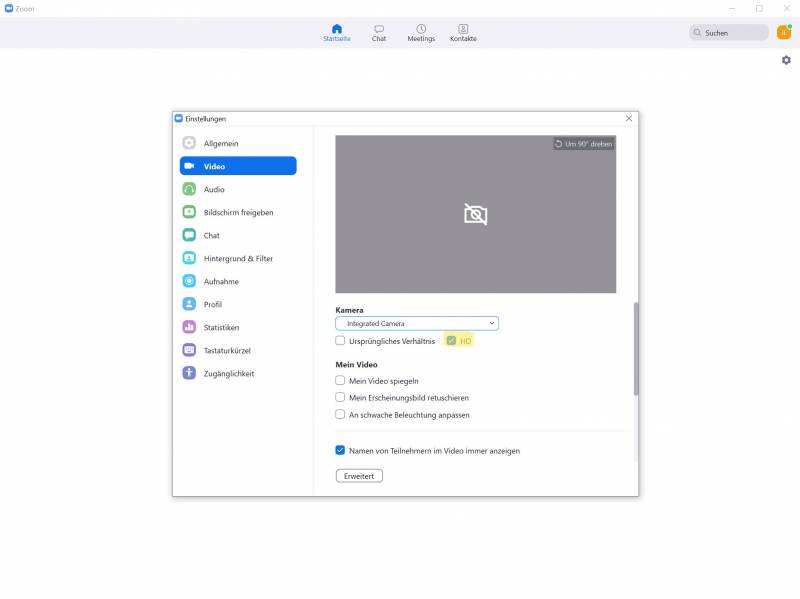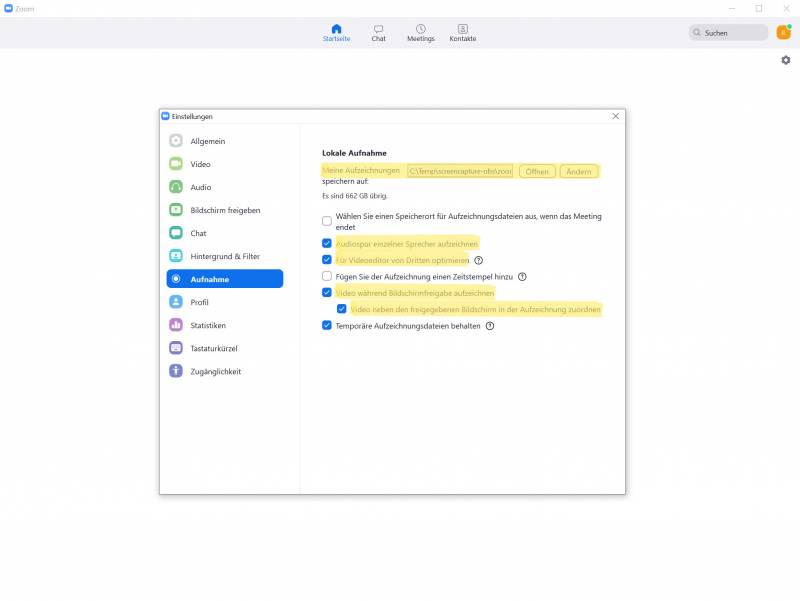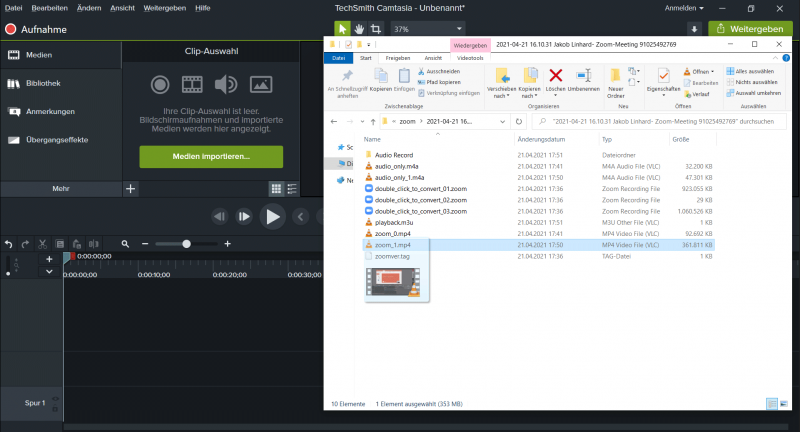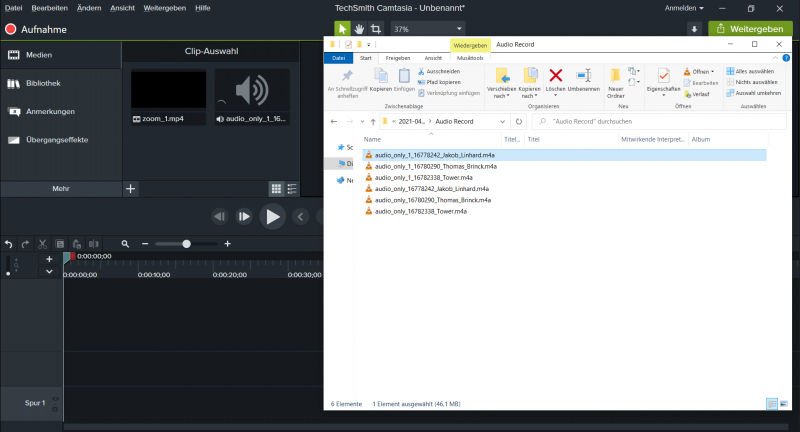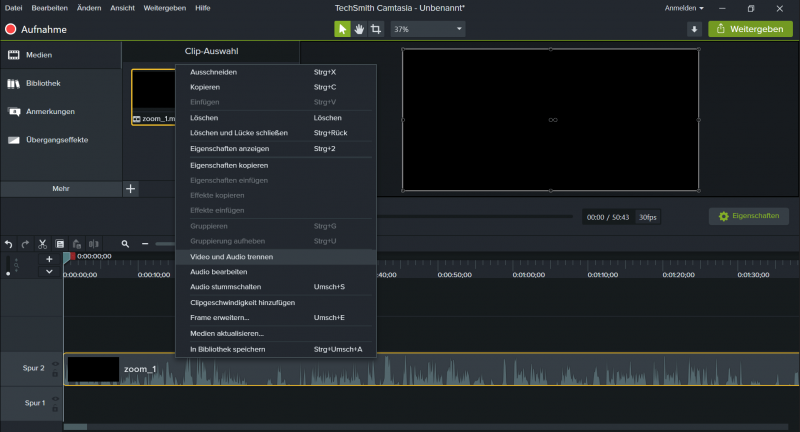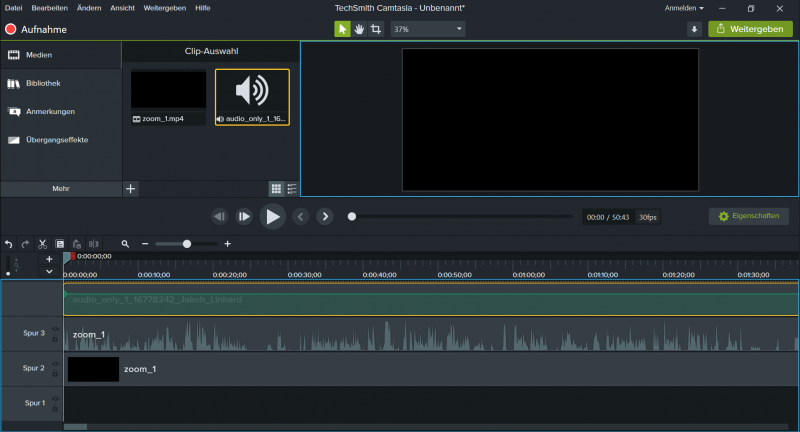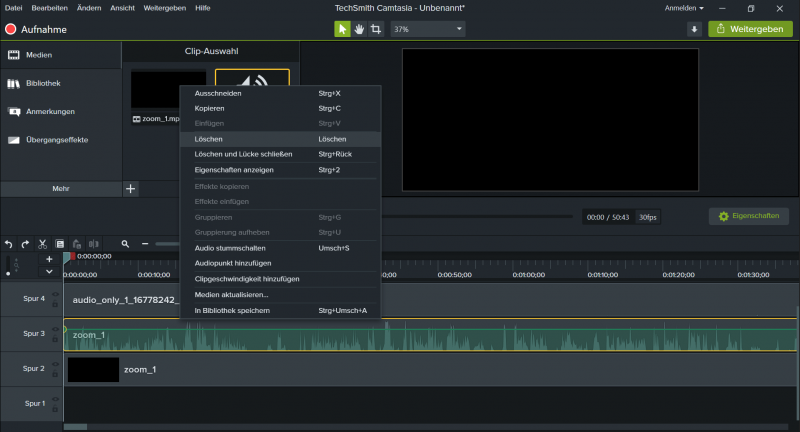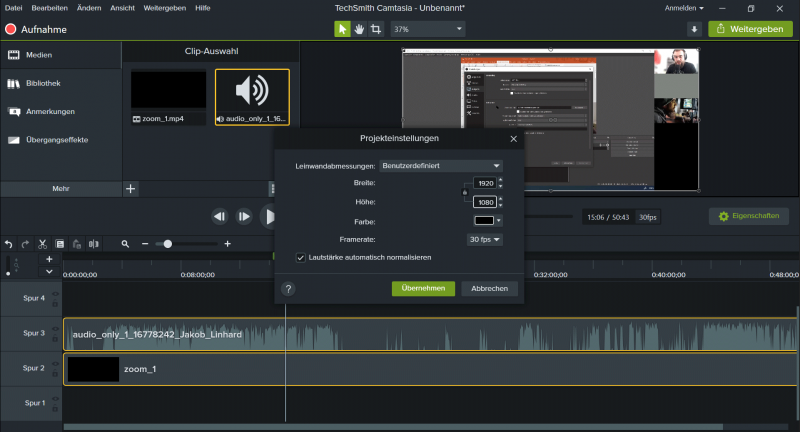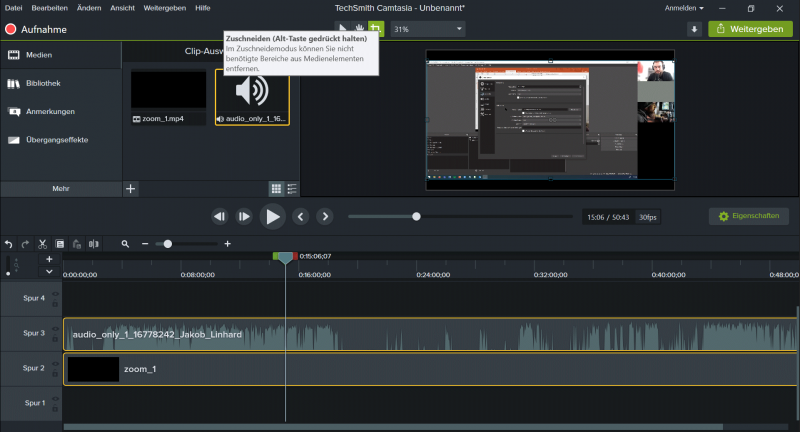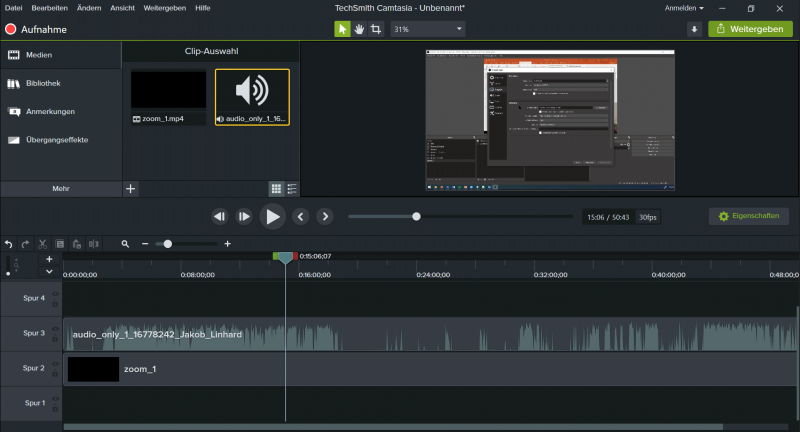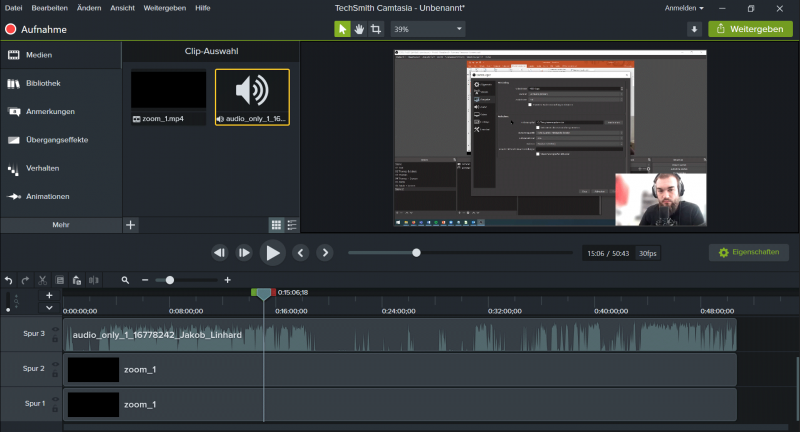Eine Vorlesung mit Zoom aufzeichnen
Einleitung
Zoom ist als Werkzeug für Online-Vorlesungen weit verbreitet. Neben der hauptsächlich genutzten Videokonferenz-Funktion bietet das Programm ebenfalls die Möglichkeit, Meetings mit aufzuzeichnen.
Im Kontext der Lehre hat dies den Vorteil, die Vorträge im Nachhinein den Studierenden erneut zugänglich zu machen und damit auch jene abzuholen, die einer Veranstaltung nicht beiwohnen konnten. Die Aufzeichnung eröffnet ebenfalls die Möglichkeit der Nachbearbeitung. Inhalte können korrigiert, erweitert oder ergänzt werden, nicht nur innerhalb des Videos, sondern auch mit weiteren begleitenden Materialien. Eine besondere Chance ergibt sich bei Aufzeichnung von einmaligen Veranstaltungen, etwa mit einem externen Vortragenden, deren erneute Teilnahme schwer zu realisieren wäre.
Auf dieser Seite finden Sie Anleitungen und Antworten auf häufige Fragen zur Vorlesungsaufzeichnung mit Zoom.
Lokale Aufzeichnungen mit Zoom erstellen
F.A.Q. / Tipps und Tricks zum Aufzeichnen mit Zoom
Aufzeichnung ohne Webcams der Studierenden
- Aktivieren Sie unter Zoom→Einstellungen→Aufnahme die Einstellung „Video neben den freigegebenen Bildschirm in der Aufzeichnung zuordnen“ und „Audiospur einzelner Sprecher aufzeichnen“
- Nach der Aufzeichnung können Sie in der Nachbearbeitung des Videos die Sprecheransichten auf der rechten Seite abschneiden und die Audiospur mit Ihrer einzelnen eigenen Sprecheraufnahme ersetzen
Bearbeitung mit Camtasia:
1. Video importieren
2. Solo Audiospur importieren
3. Video und Audio trennen
4. Solo Audiospur einfügen
5. Gesamt Audiospur löschen oder deaktivieren
6. Projekteinstellungen Videogröße 16:9 (zB 1920x1080)
7. Video zuschneiden
8. Ergebnis
9. eigene Webcam hinzufügen durch duplizierte und zugeschnitte Videospur
Siehe auch
- (Lehr)Medien hochladen und teilen auf den Plattformen der TH Nürnberg
- Digitale Lehrmaterialien produzieren
- Eine Vorlesung mit Zoom aufzeichnen
- Equipment-Verleih für die Medienproduktion in der Lehre
- Hardware zur Videoproduktion
- Interaktive Lehrmaterialien produzieren
- Lehrvideoproduktion - Ein Überblick
- Live-Streaming
- Screencasts (Bildschirmaufzeichnungen) produzieren
- Videos aufzeichnen
- Videos bearbeiten
- Videos exportieren und komprimieren (für THN Mediasharing oder andere Plattformen)
- Vorbereitung einer Videoproduktion